Program na automatizáciu účtovníctva v salóne krásy. Zistite, ktorý program kozmetického salónu je pre vás ten pravý
Plánovač krásy– program pre kozmetické salóny, kaderníctva, SPA salóny, kozmetické salóny, masážne salóny - pre všetky organizácie, ktoré poskytujú klientom rôzne služby a vykonávajú aj maloobchod.
Vývoj a testovanie programu prebiehalo v úzkej spolupráci s viacerými kozmetickými salónmi, takže grafická a funkčná časť je maximálne prispôsobená realite existujúcich organizácií.
Kľúčové vlastnosti BeautyPlanner:
- účtovanie množstva služieb a tovaru;
- hotovostné účtovníctvo;
- štatistiky návštevnosti, poskytovaných služieb a predaného tovaru;
- pohodlné plánovanie návštev zákazníkov s prihliadnutím na voľný čas zamestnancov;
- Vedenie databázy klientov a zamestnancov;
- vytváranie flexibilných pracovných harmonogramov pre zamestnancov, vrátane automatizovaných;
- výpočet provízií zamestnancov a miezd s prihliadnutím na platy.
Každý si v tomto programe môže nájsť niečo užitočné pre seba, preto nebudem uvádzať jeho výhody alebo nevýhody, ale dám príležitosť samotným používateľom. Koniec koncov, program je zadarmo a neobsahuje žiadne obmedzenia, ktoré sa pri podobných programoch často dodržiavajú (obmedzenie doby používania, obmedzenie počtu klientov alebo služieb a pod.). Všetko, čo potrebujete, je nainštalovať si ho do počítača a môžete okamžite začať pracovať s BeautyPlannerom.
Nižšie uvádzam každú kartu a okno programu s podrobný popis funkčnosť, aby používatelia mohli plne využívať možnosti BeautyPlanner.
Podrobný popis BeautyPlanner
Po úvodnej inštalácii a spustení programu je potrebné vykonať niekoľko krokov pre prácu s programom. menovite:
- Pridajte zamestnancov do databázy programu, pretože organizácia nemôže vykonávať svoju činnosť bez nich;
- Stanovte rozvrh (pracovný čas) pre každého zamestnanca;
- Pridajte služby a (alebo) tovar do databázy;
- Po vyplnení určených blokov môžete začať registrovať klientov a predávať tovar.
Všetky akcie so zamestnancami sa vykonávajú na karte „Správca“. Tu začnem popis programu. Záložka "Správca" je chránená heslom, ktoré sa vyžaduje pri každom prechode na túto záložku.

Počiatočné heslo je 12345.
Po jej zadaní sa sprístupnia sekcie: „Zamestnanci“, „Štatistika zákazníkov“, „Štatistika služieb“, „Štatistika produktu“, „Pokladňa, Nastavenia“.
Karta „Zamestnanci“ je určená na správu personálu organizácie, ako aj na prezeranie podrobné štatistiky o každom zamestnancovi. Každý zamestnanec je prijatý na konkrétnu pozíciu, takže na začiatku musíte do programu pridať rovnaké pozície. Urobíte to kliknutím na tlačidlo s rovnakým názvom v časti „Zamestnanci“ a pridaním názvov úloh v okne, ktoré sa zobrazí.

Tu sú klávesové skratky:
- vložiť– pridá novú pozíciu;
- vstúpiť(alebo dvakrát kliknite na názov pozície v zozname) – editujte vybranú pozíciu;
- vymazať– vymazanie pridelenej pozície.
Po pridaní pozícií môžete začať pridávať samotných zamestnancov. Kliknutím na tlačidlo „Pridať“ v časti „Zamestnanci“ sa zobrazí okno „Pridanie nového zamestnanca“, v ktorom budú k dispozícii na vyplnenie nasledujúce polia:

Priezvisko, meno, priezvisko, dátum narodenia, mobil a mobil 2– ich účel je celkom jasný a nepotrebuje komentár.
Pracovný názov– ide o kompetenciu, s ktorou súvisia činnosti zamestnanca. Tu si v rozbaľovacom zozname môžete vybrať jednu z pozícií, ktoré boli obsadené v predchádzajúcej fáze. Ak sa požadovaná pozícia nenachádza v zozname, môžete použiť tlačidlo napravo od rozbaľovacieho zoznamu - „Upraviť pozície“. Kliknutím naň sa zobrazí okno na úpravu pozície, ktoré už poznáte.
Dátum prijatia do zamestnania– potrebné pole pre následný výpočet mzdy zamestnanca za predpokladu, že pracuje zo mzdy.
Plat– suma, ktorá sa zamestnancovi mesačne pripisuje.
Percento služieb, Percento tržieb- hovoriť za seba. Špecifikovaný úrok sa pripočíta k zostatku zamestnanca vždy, keď klient zaplatí za službu alebo vždy, keď zamestnanec predá tovar.
Po vyplnení povinných polí a kliknutí na tlačidlo „Pridať zamestnanca“ sa v časti „Zamestnanci“ zobrazí tabuľka s novým zamestnancom. V ňom vidíte vyplnené údaje na karte zamestnanca, ako aj doplnkové pole „Zostatok“ a tlačidlo „Vystaviť mzdu“.

Zostatok pozostáva zo všetkých zložiek príjmu zamestnanca: percento z poskytovaných služieb, percento z tržieb a mzda. V tomto prípade sa mzda vypočíta na základe dní, ktoré uplynuli od poslednej výplaty mzdy alebo odo dňa prijatia zamestnanca do zamestnania (ak mzda nebola nikdy vystavená).
V sekcii „Zamestnanci“ je aj tlačidlo „Pokuta / Bonus“, pomocou ktorého môžete zamestnanca vybraného v tabuľke pokutovať aj odmeniť. Kliknutím naň sa otvorí okno so vstupným poľom, do ktorého najprv musíte zadať sumu, za ktorú bude zamestnancovi uložená pokuta:

Treba mať na pamäti, že záporné číslo bude znamenať pokutu a kladné bude znamenať bonus.

Po kliknutí na tlačidlo „OK“ sa zostatok zamestnanca zmení v závislosti od zadanej sumy. Ak chcete, môžete si kedykoľvek pozrieť históriu pokút/bonusov pre konkrétneho zamestnanca. Ak to chcete urobiť, kliknite pravým tlačidlom myši na požadovaného zamestnanca v zozname a vyberte príslušnú položku.

Zobrazí sa okno s históriou pokút a prémií zamestnanca za celú dobu, počas ktorej zamestnanec pracoval.

Poznámka: Vo všetkých takýchto tabuľkách rôzne príbehy zamestnancov, klientov, služby alebo tovar je možné zoradiť podľa ľubovoľného stĺpca kliknutím na jeho nadpis.
Ak chcete zmeniť údaje zamestnanca, môžete použiť tlačidlo „Upraviť“ alebo dvakrát kliknúť na zamestnanca vybratého v zozname. Aj v programe môžete prepustiť zamestnanca kliknutím na príslušné tlačidlo. Zároveň nie je natrvalo vymazaný z databázy BeautyPlanner, ale je presunutý do zoznamu prepustených zamestnancov. Tento zoznam je vždy dostupný po kliknutí na tlačidlo „Prepustení zamestnanci“.

Po pridaní zamestnancov do programu je potrebné nastaviť ich pracovný čas. Toto je hotové na karte „Rozvrh“..

Tu tabuľka zobrazuje všetkých pracujúcich zamestnancov organizácie. Každému z nich je možné nastaviť individuálny pracovný harmonogram. Dvojitým kliknutím na požadovanú bunku tabuľky sa vyvolá dodatočné okno“Rozvrh zamestnancov”, v ktorom si môžete nastaviť dátum, režim a pracovný čas konkrétneho zamestnanca.

A po uložení zmien sa bunka zodpovedajúca konkrétnemu dňu a konkrétnemu zamestnancovi v tabuľke v záložke „Rozvrh“ označí nápisom a farbou v závislosti od zvoleného režimu.

Ak je pracovný rozvrh zamestnanca stabilný, môžete použiť tlačidlo „Generovať rozvrh“. Kliknutím naň sa zobrazí okno „Automatické generovanie plánu“.

Tu si môžete vybrať zamestnanca, nastaviť dátumy začiatku a konca generovaného rozvrhu, zvoliť režim práce s požadovaným rozvrhom a tiež nastaviť pracovný čas.
Režim „X pracovných dní, Y víkendov“ znamená, že zamestnanec bude pracovať podľa striedania pracovných dní a víkendov uvedených v časti „Rozvrh“. Napríklad päť pracovných dní po dvoch dňoch voľna.

Režim „Dni v týždni“ umožňuje nastaviť konkrétne dni v týždni, v ktorých bude zamestnanec pracovať.

A po kliknutí na tlačidlo „Vytvoriť“ sa automaticky vygeneruje plán pre zvolené časové obdobie.

Dvojitým kliknutím na požadovanú bunku môžete vždy zmeniť rozvrh konkrétneho zamestnanca na konkrétny deň. Stlačením rovnakého tlačidla Odstrániť vo vybranej bunke vymaže prevádzkový režim nastavený pre daný deň.
Kalendár v záložke „Rozvrh“ vám umožňuje zobraziť zavedené rozvrhy zamestnancov. Keď kliknete na konkrétny deň, načíta sa plán nastavený pre zamestnancov na nasledujúcich sedem dní od dátumu v kalendári, na ktorý ste klikli. Ak sa potrebujete pozrieť na plán na celý aktuálny mesiac, môžete použiť príslušné tlačidlo - „Plán na aktuálny mesiac“.
Tlačidlo „Vymazať plán“ by sa malo používať s mimoriadnou opatrnosťou, pretože vymaže plán všetkých zamestnancov na celý čas.
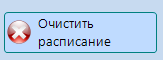
Teraz je čas pridať služby, ktoré budú zamestnanci poskytovať. Toto je hotové na karte „Služby“.. Pre pohodlie používateľov sú všetky služby rozdelené do typov. Pred ich pridaním je preto potrebné vytvoriť zoznam typov služieb. Toto sa vykonáva rovnakým spôsobom ako pri pridávaní pozícií zamestnancov kliknutím na príslušné tlačidlo - „Typy služieb“.

Hotkey tu fungujú rovnako ako na zamestnaneckých pozíciách.
Po pridaní typov služieb môžete pridať samotné služby pomocou tlačidla „Pridať“.

Kliknutím naň sa zobrazí okno „Pridať novú službu“, v ktorom môžete zadať názov služby, typ, ku ktorému patrí, nastaviť cenu za poskytovanú službu, jej trvanie a pridať aj vysvetľujúce v prípade potreby komentovať.

Pre pohodlie používateľov boli oproti stĺpcu „Trvanie“ pridané rýchle odkazy, pomocou ktorých môžete jedným kliknutím nastaviť vhodnú dĺžku pridávania alebo upravovania služby.
Po vyplnení všetkých polí a kliknutí na tlačidlo „Pridať službu“ sa nová služba zobrazí v tabuľke na pravej strane karty „Služby“. Všetky pridané služby sú zoskupené podľa typu služby a možno ich zbaliť kliknutím na ikonu mínus v tabuľke.

Ak existuje veľa služieb, môžete tiež rýchlo prejsť na požadovanú kategóriu pomocou zoznamu „Typy služieb“ na ľavej strane karty „Služby“.

Každá služba môže byť upravená. Stačí ho vybrať v tabuľke a kliknúť na tlačidlo „Upraviť“. Podobný výsledok nastane, keď dvakrát kliknete na požadovanú službu, ako aj pri stlačení klávesu Enter.
Službu je možné odstrániť kliknutím na tlačidlo s rovnakým názvom.
Karta „Produkty“ je v mnohom identická so záložkou „Služby“. Tu rovnakým spôsobom musíte najskôr vytvoriť druhy tovaru, podľa ktorých sa budú zoskupovať.

A potom môžete pridať samotné produkty pomocou tlačidla „Pridať“. Okno „Pridať nový produkt“ má rovnaké polia ako okno „Pridať novú službu“ s tým rozdielom, že trvanie služby je nahradené množstvom.

Množstvo– ide o zvyšok tovaru, ktorý sa nachádza v organizácii (predajňa, sklad, showroom).
Produkty v tabuľke sú tiež zoskupené podľa typu produktu a možno ich rozbaliť a zbaliť rovnakým spôsobom kliknutím na príslušný symbol.

Úpravy a odstraňovanie produktov prebiehajú presne rovnakým spôsobom ako úpravy a odstraňovanie služieb.
Keďže tovar na rozdiel od služieb môže byť veľké množstvo, potom sa okrem ich zoskupenia poskytuje aj vyhľadávanie. Pre rýchly prechod na vyhľadávanie môžete použiť tlačidlo „Hľadať“ s rovnakým názvom alebo kliknúť klávesová skratka F3, po ktorom sa zobrazí vyhľadávací panel, keď do neho zadáte text, zobrazia sa tie položky produktu, ktoré obsahujú zadaný text.

Produkty je možné predávať, ale tlačidlo „Predať produkt“ bude aktívne len vtedy, ak je produkt vybratý v tabuľke vpravo. Kliknutím na toto tlačidlo sa zobrazí okno, v ktorom budete musieť vybrať zamestnanca vykonávajúceho predaj, ako aj uviesť množstvo predávaného produktu a v prípade poskytnutia zľavy pre kupujúceho. Pole „Komentár“ nie je povinné, ale v niektorých prípadoch môže byť užitočné.

So zmenou množstva tovaru a zľavy kupujúceho sa zmenia aj celkové náklady na predaj. Takže v príklade vyššie uvedenej snímky obrazovky sú celkové náklady 54 rubľov.
Po kliknutí na tlačidlo „Predať“ sa počet tovaru v tabuľke zníži a provízia, ktorá mu patrí, sa pripočíta k zostatku predávajúceho zamestnanca, ak nemá na karte zamestnanca 0.
Ak z nejakého dôvodu potrebujete vrátiť produkt (kupujúci zmení názor alebo chce produkt vymeniť), môžete použiť tlačidlo „Vrátiť produkt“ na karte „Produkty“.

Kliknutím naň sa zobrazí rovnomenné okno, v ktorom rýchlo nájdete tovar na vrátenie ako podľa názvu, tak aj podľa dátumu predaja.

Po potvrdení vrátenia sa zostatok vrátenej veci navýši a zostatok zamestnanca sa zníži o sumu provízie, ak zamestnanec dostal províziu pri predaji tejto veci.
Karta „Klienti“ vám umožňuje pridávať, upravovať a vyhľadávať klientov pomocou akýchkoľvek údajov.

Pridanie klienta do BeautyPlanner sa vykonáva pomocou príslušného okna, ktoré sa vyvolá kliknutím na tlačidlo „Pridať“.

Tu sú takmer všetky polia informatívne a nepotrebujú komentáre. Výnimkou je pole „Zľava“, v ktorom je klientovi priebežne poskytovaná zľava uvedená v percentách.
Údaje ktoréhokoľvek klienta prítomného v zozname je možné upravovať pomocou tlačidla „Upraviť“, dvojitým kliknutím na klienta alebo stlačením klávesu Enter. Navyše, ak už boli klientovi poskytnuté nejaké služby, zobrazí sa to na karte klienta pomocou modrých nápisov.

Karta „Záznamy“ je hlavná pre organizácie poskytujúce služby.

Pomocou evidencie je pohodlné a jednoduché sledovať voľný čas zamestnancov a kontrolovať návštevy klientov.
Záložka obsahuje takzvaný plánovač, ktorého stĺpce sú tvorené na základe rozvrhu zamestnancov, ktorých deň vybraný v kalendári vľavo je označený ako pracovný deň. V tomto prípade bude nepracovný čas zamestnanca označený príslušným textom vo farebnom bloku.

Ak chcete zaznamenať klienta, musíte dvakrát kliknúť na čas vybraný klientom, zobrazí sa okno „Záznam karty“.

Najprv je potrebné vybrať klienta, ktorému budú služby poskytované. Ak už bol klient pridaný do databázy programu, kliknutím na príslušné tlačidlo môžete použiť okno „Výber zákazníka“. kľúč F3 umožňuje prejsť do okna „Výber zákazníka“ bez použitia myši.

Tu môžete vyhľadať klienta podľa mena, priezviska, priezviska, e-mailu a telefónu. Ak je vyhľadávanie úspešné, klient, ktorého hľadáte, sa zobrazí v zozname nižšie. Ak je klient, ktorého hľadáte, jediný a je okamžite zvýraznený v zozname nižšie, potom ho vyberte kliknutím Zadajte kľúč. Klienta môžete vybrať aj dvojitým kliknutím myši alebo jeho výberom v zozname a kliknutím na tlačidlo „Vybrať“.
Ak klient nie je v databáze, mal by byť pridaný kliknutím na tlačidlo „Nový klient“ alebo klávesom F4. V dôsledku toho sa zobrazí už známe okno na pridanie nového klienta.
Poznámka: Pri použití už dokončeného programu odporúčam najskôr hľadať klienta v existujúcich, aby ste nestrácali čas pokusmi o pridanie nového klienta. Program automaticky vyhľadá medzi klientmi duplikáty podľa telefónneho čísla a v prípade zistenia nejakého vydá príslušné upozornenie.
Po výbere existujúceho klienta alebo pridaní nového klienta sa údaje klienta zobrazia v „Evidenčnej karte“ a sprístupnia sa aj tabuľky výberu služieb a spodná tabuľka „Vybrané služby“. Zároveň, ak už klient salón navštívil, históriu jeho návštev si môžete pozrieť kliknutím na modré nápisy “Počet návštev...”.

Pridávanie služieb do záznamu sa vykonáva dvojitým kliknutím na vybranú službu. Potom sa zobrazí v tabuľke „Vybrané služby“ a jej trvanie sa pripočíta k času ukončenia nahrávania.
Týmto spôsobom môžete sledovať trvanie všetkých procedúr, na ktoré je klient registrovaný, a vyťaženosť technika.
Ak má klient v karte nastavenú trvalú zľavu, zobrazí sa mu v tabuľke „Vybrané služby“. V tomto prípade môžete klientsku zľavu pre konkrétnu službu nastaviť manuálne úpravou príslušného poľa v tabuľke.
V tejto tabuľke môžete zmeniť cenu služby, jej trvanie, množstvo a v prípade potreby pridať aj viacriadkový komentár.

Všetky pridané služby sú sčítané podľa nákladov a trvania a provízia zamestnanca (ak jeho karta nemá 0) sa okamžite zobrazí pod jeho celým menom.

Vybrané služby je možné odstrániť zo zoznamu pomocou pravé tlačidlo myšou alebo stlačením klávesu Delete.
Po výbere klienta, pridaní potrebných služieb s ich prípadnou úpravou (zákaznícka zľava, cena, komentár, trvanie, množstvo) sa kliknutím na tlačidlo „Pridať záznam“ pridá záznam. Výsledkom je, že pridaná položka sa zobrazí v plánovači na karte „Záznamy“.

Zobrazí sa nevybraný a nezaplatený záznam so zeleným pruhom na ľavej strane. Výška stĺpca záznamu závisí od celkovej doby trvania vybraných služieb. Ak je záznam z nejakého dôvodu nainštalovaný v nesprávny čas alebo pre nesprávneho zamestnanca, potom ho bez problémov jednoducho pretiahnete myšou na správne miesto „uchopením“ záznamu za ľavú lištu.
Záznamy je možné upravovať dvojitým kliknutím myši. Zároveň sa otvorí v už známej Záznamovej karte.
Po návšteve a zaplatení služieb klientom je potrebné termín potvrdiť. Ak to chcete urobiť, musíte vybrať záznam v plánovači (zmení farbu ľavého pruhu na červenú) a kliknúť na tlačidlo „Potvrdiť záznam“.

V dôsledku toho sa služby zaplatené klientom prevedú na zostatok salónu (do pokladne) a tiež, ak zamestnanec dostane províziu za vykonané služby, jeho zostatok sa zvýši o zodpovedajúcu hodnotu. Samotný potvrdený záznam sa zmení na sivý a bude označený nápisom „ZAPLATENÉ“.

Celková dĺžka záznamu neumožňuje vždy vidieť všetky údaje o ňom v plánovači - blok záznamu je príliš krátky na výšku. V tomto prípade môžete zobraziť údaje o položke pomocou popisku, ktorý sa zobrazí, keď umiestnite kurzor myši na položku.

Platený záznam nie je možné zmeniť ani presunúť. Jeho podrobnosti zobrazíte iba dvojitým kliknutím naň.
Ak je z nejakého dôvodu potrebné zmeniť platbu za stretnutie, je možné to urobiť pomocou tlačidla „Zrušiť platbu za stretnutie“ po predchádzajúcom výbere požadovaného bloku v plánovači.
![]()
Potom bude záznam opäť upraviteľný a prostriedky prevedené pri platbe zaň budú odpísané späť zo zostatkov salónu a zamestnanca.
Karta „Správca“ vám umožňuje prezerať rôzne štatistiky, spravovať bilanciu organizácie a zamestnancov a obsahuje aj niektoré nastavenia programu. Pozrime sa bližšie na každú sekciu z tejto karty.
Okrem histórie pokút a odmien, o ktorej sa hovorí v časti „Zamestnanci“, je možné u každého zamestnanca sledovať aj históriu služieb, ktoré mu boli poskytnuté, jeho mzdovú históriu, ako aj históriu tržieb zamestnanca. To všetko sa robí pomocou kontextové menu, vyvolaný kliknutím pravým tlačidlom myši na konkrétneho zamestnanca v zozname.

V závislosti od vybranej položky sa zobrazí jedna alebo druhá štatistika.
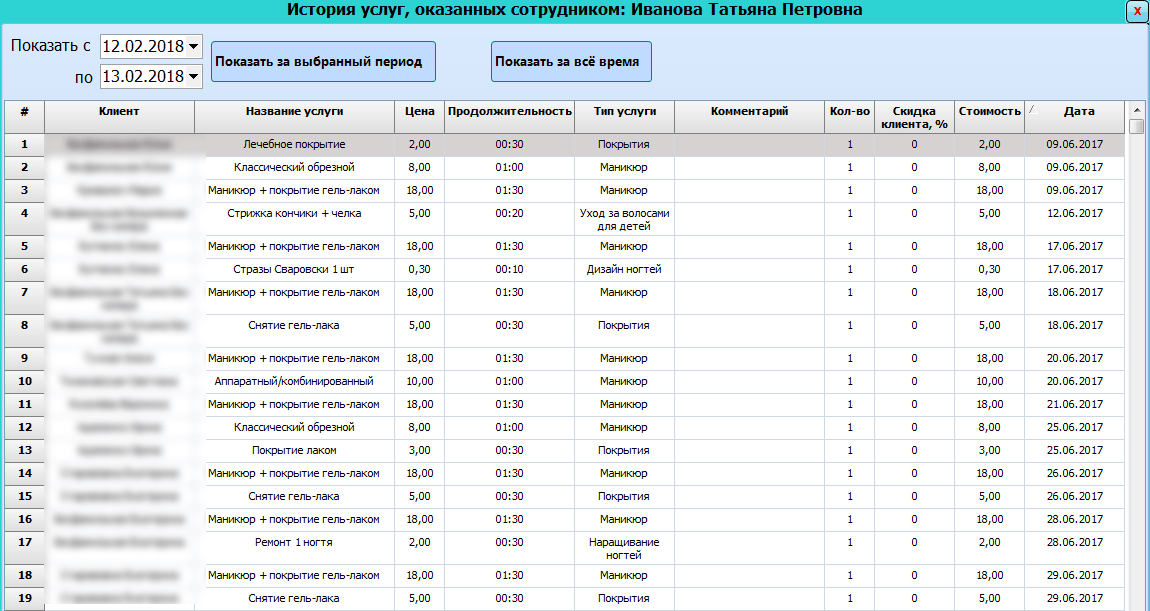
Okrem toho si v niektorých sekciách štatistík môžete vybrať obdobie, za ktoré chcete údaje poskytovať, alebo zobraziť všetky štatistiky naraz. Triediť môžete kliknutím na hlavičku ľubovoľného stĺpca tabuľky.
Časť „Zákaznícke štatistiky“ obsahuje viac podrobné informácie o klientoch, ktorý zahŕňa aj počet služieb poskytnutých klientovi a celkovú výšku klientom vynaložených finančných prostriedkov.

U každého klienta si pomocou kontextového menu môžete zistiť dodatočnú podrobnú históriu jeho návštev, ktorá presne zobrazí, kedy klient prišiel, aké služby si objednal, u ktorého pracovníka, v akom množstve, za aké náklady a s akou zľavou .

Podobné štatistiky sú zobrazené v sekciách „Štatistika služieb“ a „Štatistika produktu“.
V časti „Pokladňa, nastavenia“ v bloku „Pokladňa“. vidíte aktuálny stav pokladnice (súvaha organizácie), históriu jej zmien a stav pokladnice podľa mesiacov.

Aktuálna hodnota tvoria celkové príjmy za poskytnuté služby a príjmy z predaja.
Zamestnanecký podiel predstavuje celkové príjmy všetkých zamestnancov vrátane provízie za poskytnuté služby, provízie z predaja, ako aj výšku mzdy za aktuálny deň.
Čistý zisk– aktuálna hodnota pokladne mínus podiel zamestnancov.
Tlačidlo „Odstrániť pokladňu“ umožňuje vynulovať aktuálnu hodnotu pokladnice.
Tlačidlo „Štatistika hotovosti podľa mesiaca“ zobrazí okno s rovnakým názvom s tromi ukazovateľmi uvedenými vyššie, ale zoradené podľa jednotlivých mesiacov.

Blokovať „Zmeniť heslo správcu“ hovorí sám za seba. Tu môžete a mali by ste (najmä ihneď po inštalácii programu) zmeniť prístupové heslo do záložky „Správca“.

Blokovať „Zálohy databázy“ umožňuje prezerať a obnovovať databázu zo záloh, ktoré sa vytvárajú automaticky.

Všetky kópie sú uložené v podpriečinku „backup“ v priečinku s nainštalovaný program. Maximálny počet kópií je 10. Pri vytváraní nového však záložná kópia najstarší je vymazaný.
Blokovať "Rôzne" poskytuje možnosť nastaviť predvolený pracovný čas pre zamestnancov, aby ste ich nemuseli manuálne nastavovať zakaždým pri vytváraní plánu. Môžete tiež zaškrtnúť políčko „Otvoriť okno výberu klienta pri pridávaní záznamu“. Bude to užitočné, ak už máte veľkú zákaznícku základňu v procese pridávania záznamu. Zakaždým, keď pridáte nový záznam v sekcii „Evidencia“ otvorí najskôr okno výberu klienta a až potom Kartu záznamu.

Týmto sa končí prehľad programu BeautyPlanner. Najlepší spôsob zistite program - vyskúšajte, čo odporúčam urobiť.
Aktualizácia č. 1.
Počas prevádzky programu boli vykonané niektoré z nasledujúcich vylepšení.
V sekcii „Zákazníci“ bol do zoznamu pridaný stĺpec „Mesiac narodenia“ na pohodlné triedenie a vyhľadávanie oslávencov v okolí.
V časti „Nastavenia“ - „Pokladňa, Nastavenia“ bola pridaná možnosť výberu masky telefónne čísla: bieloruský, ruský a ukrajinský.
V tej istej sekcii bola pridaná možnosť určiť počet bonusových služieb, ktoré má program vypočítať. Nie každý bude túto funkciu potrebovať, no napriek tomu už bola implementovaná, takže stojí za to ju opísať. Do zoznamu takzvaných „Bonusových služieb“ je možné pridať akúkoľvek službu z rovnomennej záložky. To sa vykonáva kliknutím pravým tlačidlom myši na samotnú službu.

Predpokladá sa, že každá N-tá (každá piata, tretia, ôsma atď.) bonusová služba môže byť klientovi poskytnutá bezplatne. Program sám o sebe nestanovuje nulové náklady bezplatná služba, ale poskytuje len možnosť zistiť, u ktorého klienta a v akom množstve boli bonusové služby objednané. To znamená, že ide v podstate o dodatočné štatistiky. Vyzerá to asi takto (na karte „Klienti“ sa vyvolá kliknutím na tlačidlo „Počet bonusových služieb“):

Takto si môžete výsledné štatistiky zoradiť podľa stĺpca „Ďalej zadarmo“ a pozvať (zavolaním alebo napísaním) svojho obľúbeného a stáleho klienta práve na túto darčekovú službu.
Ak v aktuálnej verzii programu chýbajú niektoré funkcie, ktoré potrebujete, vždy si môžete potrebné úpravy objednať individuálne a za poplatok. Kontaktujte prosím e-mail uvedený v kontaktoch lokality.
Operačný systém: Všetky Windows
Kategória programu: Užitočné
Program kozmetického salónu nie je účtovný nástroj, ale softvér, ktorý pomáha majiteľovi získať kompletné údaje o procesoch prebiehajúcich v salóne. V kontroverzných situáciách podporuje prijatie efektívne riešenia ktoré sú dôležité pri riadení podniku.
Keď nepotrebujete špeciálny softvér
- Ak ho plánujete použiť na účtovníctvo. Vhodné na zlepšenie efektívnosti riadenia. Používajú ho majitelia kúpeľných centier, kozmetologických kliník alebo kozmetických salónov, a nie účtovníci týchto podnikov. Samozrejme, že má účtovné funkcie, ale nemá zmysel kupovať ho špeciálne pre kozmetický salón kvôli nim. Dostupné účtovné aplikácie sú doplnkom k hlavnému obsahu, ktorý je dôležitý pre prácu samotných manažérov.
- Nestojí za to míňať peniaze na nákup zabezpečenia pre tých majiteľov, pre ktorých salón nie je biznis. V prípade, že hala nie je zdrojom príjmu, ale jednoducho vynikajúcim prvkom stavu alebo vedľajším aktívom, tento program pre vás nebude užitočný. Aby spoločnosť dosahovala zisk každý mesiac, musíte tvrdo pracovať, rozvíjať a zlepšovať svoje podnikanie. Mýtus o pasívnom príjme je už dávno vyvrátený.
- Taktiež nemá zmysel kupovať, ak používate salón na prenájom pánom.
Aký je rozdiel medzi softvérom CRM a kozmetickým salónom?
Ksenia Kurbetyeva, riaditeľka Centra pre nezávislých obchodníkov v Business Compass
Je dôležité pochopiť rozdiel medzi aplikáciami pre telocvičňu, ktoré sú užitočné pri riadení vzťahov so zákazníkmi, a aplikáciami, ktoré pomáhajú efektívne riadiť obchodné procesy. Tie zahŕňajú nasledujúce systémy: „1C“, „Arnica“, „Universoft“ atď. Existuje veľmi veľa dôležitý bod: Mali by ste analyzovať, aké ciele ste si stanovili. Na automatizáciu obchodných procesov potrebujete vyššie uvedené aplikácie alebo podobné aplikácie s rovnakou sadou funkcií. Excel alebo CRM skvele fungujú na udržiavanie databázy klientov, výpočet miezd, zobrazovanie zostatkov na sklade atď.
V týchto systémoch sú určité rozdiely. CRM možno použiť na automatizáciu určitých procesov. Príklad: Potrebujeme poslať SMS všetkým zákazníkom, ktorí tento týždeň oslavujú narodeniny. V našom prvom príklade klientska základňa obsahuje 120 ľudí. Administrátor vyberie z databázy kupujúcich, ktorí majú v kolónke „dátum narodenia“ dátumy, ktoré potrebujeme, následne pracovník týmto záujemcom manuálne posiela SMS s gratuláciou. Pri tak malom počte klientov to zvládne sám, bez pomoci zabezpečenia. V prípade, že databáza pokrýva päťsto alebo tisíc ľudí, bude ťažké splniť túto úlohu bez automatizácie.
Aké funkcie by mal mať program?
- Vykonávanie rôznych funkcií súvisiacich s prácou so zákazníckou základňou podniku.
- Generovanie rôznych reportov pre manažéra.
- Tvorba a analýza predajných reportov (zohľadňuje sa aj predaj kozmetiky), výpočet bonusov a zliav.
- Vedenie personálnej evidencie, tvorba a udržiavanie tabuliek pracovnej doby, osobných kariet, kalkulácií miezd s prihliadnutím na rôzne faktory.
- Možnosť vydávať SMS a e-mailové newslettery veľkému počtu klientov.
- Schopnosť vymieňať si údaje medzi programom a počítačom manažéra, pričom vlastník sa môže nachádzať kdekoľvek. Výhodou je aj to, že z jednej siete môžete synchronizovať informácie zo všetkých salónov. To vám umožňuje spravovať všetky obchodné jednotky konzistentným spôsobom pomocou aplikácie.
- Ľahko použiteľné rozhranie umožňuje správcovi prehľadne vykonávať svoje funkcie.
Ako môže softvér pomôcť zvýšiť výnosy
Aby sme pochopili, aké je to potrebné a užitočné, pozrime sa na príklad. Preto musíte zvýšiť príjem svojho podnikania. Dôležité je správne formulovať cieľ: jasne uviesť, čo chcete dosiahnuť, na meranie vždy použite digitálny ekvivalent. Formulovaný cieľ „zvýšiť príjem“ je už stratová možnosť, ktorá vás nepovedie k želanému výsledku. Ako je napísané vyššie, pri stanovovaní cieľov je dôležité zobrazovať číselné ukazovatele. Napríklad: „V decembri zvýšte zisk z 200 tisíc na 240 tisíc rubľov, t.j. za 40 tisíc rubľov. Táto formulácia bude jasná a účinná.
Venujte zvláštnu pozornosť skutočnosti, že číselné hodnoty musí byť podaná písomne. Je dôležité, aby bol cieľ vizuálny a existoval na papieri alebo inom zdroji. To uľahčí dosiahnutie. Stanovte si reálne dosiahnuteľné ciele, také, ktoré môžu zamestnanci dosiahnuť v rámci zvoleného obdobia. Aby sme vedeli, aké ukazovatele budú reálne, je dôležité objektívne posúdiť aktuálnu situáciu. Prijímať takéto úplné informácie a existuje CRM softvér.
Po analýze údajov poskytnutých programom budete môcť zistiť:
- presný počet stálych zákazníkov spomedzi všetkých návštevníkov. Napríklad tých, ktorí počas určeného časového obdobia využili rôzne služby dva alebo trikrát, možno označiť za trvalé;
- aké percento príjmu tvorili platby prijaté od pravidelných návštevníkov;
- počet návštevníkov za určité časové obdobie, ktorí prišli na základe odporúčaní;
- ako často pravidelní zákazníci navštevujú halu;
- najobľúbenejšie služby prezentované v sále;
- priemerná veľkosť účtu;
- v akom veku návštevníci uprednostňujú používanie služieb vášho podniku;
- počet možných návštevníkov, ktorí sa stratili pre konkrétnych majstrov a v celom salóne ako celku.
Analýza týchto údajov vám pomôže vytvoriť najefektívnejší akčný plán na zvýšenie vášho príjmu. Počas vývoja plánu možno budete musieť identifikovať body na zmenu existujúceho plánu alebo zavedenie nový systém lojalita pre zákazníkov. Aplikácia to robí dokonale. Nemali by ste úplne používať schémy dostupné na internete ani si brať tie, ktoré vás naučili v akýchkoľvek kurzoch. Tieto verejne dostupné systémy môžu, ale nemusia byť vhodné pre vaše podnikanie. V druhom prípade stratíte veľa úsilia a času. Je dôležité rozvíjať svoje vlastné pôvodný diagram berúc do úvahy všetky vlastnosti vášho podniku.
Pred inštaláciou tohto alebo toho programu musíte zvážiť všetky dôležité akcie, ktoré prispejú k tomu, že si klienti vyberú vašu sálu a dokonca ju odporučia priateľom a príbuzným. Môžu to byť rôzne súťaže, zľavy, klub pravidelných návštevníkov a pod.
Najbežnejšie komponenty sú: zľavy a bonusy. Poskytnutá zľava závisí od sumy, ktorú klient minul pri nákupe služby. Navyše, čím vyššia platba, tým väčšia zľava. Bonusy majú individuálnejšie prepojenie, t.j. sa udeľujú konkrétnej osobe za určité činy.
Je to CRM softvér, ktorý umožňuje manažérovi pochopiť, čo bude fungovať pre požadovaný výsledok v jeho organizácii, pretože takéto údaje možno získať po analýze správania zákazníkov.
- Online rezervácia v salóne krásy: asistentka 24/7
Ako si vybrať program
Ak chcete nájsť vhodný softvér, vytočte ľubovoľný vyhľadávač"prihláška do kozmetického salónu." Prvých desať spoločností, ktoré vám vyhľadávanie poskytne, sú osvedčené, spoľahlivé organizácie, ktoré vyvíjajú rôzne aplikácie.
Analyzujte všetky údaje pre každú spoločnosť: aká je jej špecializácia, lokalita, ako dlho je zastúpená na trhu, ako aktuálne sú údaje na firemnej webovej stránke.
Skúste si pozrieť a stiahnuť demo verziu zadarmo. Umožní vám to zoznámiť sa s rozhraním zariadenia, ale celý arzenál sa budete môcť naučiť až po niekoľkých týždňoch práce s ním. K tomu budete musieť zadať svoje údaje, napríklad tovarové články, množstvo tovaru na sklade, zadať personálnu databázu, zadať mzdový výkaz, zadať zoznamy zákazníkov. Nejaký čas budete musieť zaznamenávať všetky svoje každodenné akcie: registrovať zákazníkov, odpisovať tovar atď. Potom si treba preštudovať výkazníctvo. Na konci takéhoto algoritmu môže manažér urobiť rozhodnutie: kúpiť alebo hľadať iné možnosti. Upozorňujeme, že predtým, ako začnete používať demo verziu, je dôležité preštudovať si používateľskú príručku a ak je to možné, absolvovať školenie, aby ste pochopili, ako pracovať.
Vykonajte analýzu, zbierajte informácie o tom, koľko podnikov už používa tento program. Takéto údaje možno často nájsť na webovej stránke výrobcu. Ak takéto informácie chýbajú, alebo ste dokázali spočítať len malý počet salónov, ktoré tento vývoj využívajú, potom s najväčšou pravdepodobnosťou hovoríme o novej, netestovanej aplikácii. Samozrejme, stáva sa, že spoločnosť zodpovedne pristúpila k vývoju a vydala vysoko kvalitný produkt, ale najčastejšie, ak veríte štatistikám, jeho kvalita zanecháva veľa želaní. V takejto situácii môžete získať veľa problémov, ktorých riešenie si bude vyžadovať vážne finančné náklady. To isté možno povedať o slobodnom softvéri.
Ktorú aplikáciu by ste si mali vybrať? Arnica – vyberá si ju veľa manažérov. Podľa štatistík tento systém Odporúča viac ako 500 majiteľov firiem. Iné sa zatiaľ tak dobre neosvedčili. Zistenie ich nedostatkov a ich odstránenie si vyžaduje čas.
Na čo sa zamerať pri výbere
1. Funkčnosť. Tejto kvalite by sa mala venovať pozornosť ako prvá. Je dôležité, aby systém mohol vykonávať všetky funkcie, ktoré pri riadení potrebujete. Zistite, či má program vstavané funkcie potrebné pre správy o riadení, ktoré vám budú užitočné pri podnikovej kontrole. Toto sú dôležité údaje, ktoré potrebuje každý vlastník, ktorý sa zaujíma o efektívne riadenie.
2. Hodnota za peniaze a funkčnosť. Na základe skúseností mnohých majiteľov prichádzame k nasledujúcemu záveru: ak má vysokú cenu a slušnú sadu funkcií, potom sa oplatí dôverovať. Analyzujte, či aplikácia riadenia výroby kozmetického salónu vykonáva také činnosti, ako je účtovanie a kontrola finančných transakcií, tovaru, návštevníkov, zľavových systémov a bonusov. Je dôležité, aby sa program kozmetického salónu dal ľahko implementovať do systému riadenia. Skontrolujte, či má záručný servis a užitočné doplnkové aplikácie.
3. Jednoduché použitie a možnosť škálovania zakúpeného softvéru. Pri nákupe aplikácie účtovníctva klientov salónu je potrebné porovnať jej možnosti pri plánovaní otvorenia niekoľkých ďalších salónov, ktoré budú v budúcnosti tvoriť sieť. Musí byť schopný vykonávať funkcie, ktoré budú potrebné pri rozširovaní podnikania.
4. Je vytvorený pre salónny biznis? Zariadenie musí byť nakonfigurované na podávanie správ podľa špecifík podnikania v kozmetickom priemysle. Program na správu klientskej databázy má často prijateľnú cenu, pretože v tejto oblasti nie sú potrebné mnohé funkcie, ale postačia tie najzákladnejšie.
Je dôležité pochopiť, že na softvérovom trhu je teraz veľa návrhov na automatizáciu podnikania, ale nie každý vysoká kvalita vývoj, a často vôbec nepodporuje špecifiká daného podnikania. Je možné pochopiť, aký vhodný je produkt pre kozmetický salón. Aby ste to dosiahli, musíte si preštudovať, aké funkcie sú k dispozícii a aké formuláre hlásení sú vstavané.
5. Softvér je váš nástroj na zvýšenie efektivity, preto je dôležité neurobiť pri jeho výbere chybu. Aby ste pochopili, ako kompetentne a profesionálne je zostavený program na udržiavanie klientskej základne, musíte sa porozprávať so zástupcami vývojárskej spoločnosti. Počas rozhovoru dávajte pozor na to, ako s vami konzultant hovorí: hovorí len vo všeobecných frázach alebo voľne používa terminológiu, aký prístupný a zrozumiteľný je pri odpovediach na vaše otázky. Mali by ste sa mať na pozore, ak na svoje otázky dostávate jednoslabičné, nejasné a neisté odpovede. Takýto výrobca bude mať s najväčšou pravdepodobnosťou nekvalitný výrobok a prinesie vám viac problémov ako úžitku.
- Ako zvýšiť predaj služieb v salóne krásy pomocou telefonátov
Stručný pre výber
Pre režiséra je často ťažké rozhodnúť sa v prospech jedného alebo druhého programu. Algoritmus uvedený nižšie vám pomôže rozhodnúť sa a vybrať si presne ten, ktorý je vhodný pre vaše podnikanie. Najprv musíte analyzovať niektoré parametre. Najlepšie je začať tým, že pochopíte, čo presne potrebujete na rozvoj vášho salónu. Skontrolujte si všetky body nižšie a zapíšte si tie, ktoré sú pre vás ako lídra dôležité. Sami si tak vypracujete takzvaný brief, vďaka ktorému bude výber jednoduchší.
1. Aké informácie o práci potrebujete?
- výška príjmu;
- výška výdavkov;
- počet návštevníkov;
- počet poskytovaných služieb;
- koľko produktov sa predalo;
- koľko tovaru zostáva?
2. Aké operácie by ste chceli automatizovať?
- navrhovanie zákazníckej základne;
- predbežná registrácia návštevníkov;
- výpočet miezd zamestnancom;
- zostavenie tabuľky pracovného času zamestnancov.
3. Aké záznamy musíte viesť, aby ste mali tieto informácie?
- účtovanie finančných tokov;
- zaznamenávanie návštev (počet návštev, aké služby boli použité, priania k práci, osobné údaje);
- účtovníctvo poskytovaných služieb;
- účtovníctvo predaja tovaru (kozmetika);
- účtovníctvo a odpis spotrebný materiál a kozmetika používaná pri poskytovaní služieb;
- účtovníctvo tovaru (sklad);
- účtovanie reklamných kampaní a získaných výsledkov.
4. Koľko pracovísk plánujete vybaviť počítačmi?
Počet miest závisí od počtu zamestnancov zapojených do účtovníctva, ktorí budú potrebovať program na evidenciu klientov. V závislosti od zamestnancov konkrétneho podniku medzi týchto zamestnancov patria:
- správca;
- špecialista zodpovedný za sklad tovaru;
- správca haly;
- supervízor;
- inej miestnosti (ak máte sieť).
V tejto fáze je dôležité rozhodnúť sa, ktorá verzia je pre vás tá pravá. Existujú 2 možnosti: pre jedného používateľa alebo takú, kde je možné v prípade potreby zvýšiť počet pracujúcich používateľov. Ak ste vedúcim niekoľkých podnikov alebo máte salón s perspektívou rastu, potom je pre vás, samozrejme, vhodnejšia druhá možnosť - aplikácia, v ktorej môže administratívne funkcie vykonávať niekoľko ľudí. Bude tiež vhodné, aby sa takýto program dal použiť v sieťovom podnikaní a spravoval všetky prepojenia z jedného počítača.
Prax názor
Sergey Bobin, vedúci služby Arnika
Arnica je online program, služba, ktorá na fungovanie vyžaduje internet. To má, samozrejme, veľa výhod, ale mali by ste počítať s tým, že na fungovanie budete potrebovať internetové pripojenie. To sa však nedá nazvať mínusom, pretože vo všetkých podnikoch je internet najčastejšie pripojený už pred nákupom. A ak nie, vybavenie miesta správcu nebude ťažké.
A napriek tomu, ak je internet dočasne vypnutý alebo dôjde k poruche, sme vždy pripravení poskytnúť podniku pomoc, aby problémy neovplyvnili vysokú kvalitu služieb pre návštevníkov. Pomáhame až do obnovenia funkčnosti. Napríklad sme mali situáciu, keď sme pri odpojení internetového pripojenia prenášali na telefonický rozhovor informácie o termínoch zadaných na daný deň správcovi.
Aby sme predišli nepríjemnostiam v dôsledku problémov s internetom v budúcnosti, vyvíjame offline verziu Arnica. Dá sa s ním pracovať aj v prípade problémov s komunikáciou. Keď internet zmizne, informácie sa uložia do počítača používateľa a po obnovení funkcií sa údaje zosynchronizujú s informáciami na serveri.
5. Aké komerčné vybavenie používate alebo plánujete používať?
- registračné pokladne;
- skenery na čítanie čísel výrobkov (čiarové kódy);
- skenery na čítanie magnetických kariet;
- terminály na zber údajov atď.
Implementácia
Existujú tri stupne.
Fáza 1. Do databázy sa vloží dostupný tovar, personál a registrovaní návštevníci.
Fáza 2. Softvér je nakonfigurovaný v súlade so špecifikami vašej spoločnosti.
Fáza 3. Zamestnanci začnú pracovať s aplikáciou.
Počas adaptačného obdobia vedú špecialisti developerskej spoločnosti školenia a konzultácie pre zamestnancov. Počas celého procesu, ktorý pozostáva z týchto troch etáp, žiadosť sprevádzajú profesionáli, ktorí v prípade potreby poskytujú pomoc.
Ako rýchlo bude program implementovaný v spoločnosti, závisí od vás, od charakteristík podnikania a od tímu vašej spoločnosti. Postup môže trvať dlho, ak vaša spoločnosť skladuje veľké množstvo tovaru a zoznam služieb je veľmi významný.
Typická chyba počas implementácie
Nemali by ste očakávať, že implementácia zabezpečenia prebehne hladko a že takéto riešenie okamžite ocenia všetci zamestnanci. Majte na pamäti, že inovácie sú pre zamestnancov stresujúce. Je dôležité nielen naučiť správcu pracovať, ale aj motivovať ho tým, že ukáže svoje zásluhy túto metódu. Nebude to jednoduché, pretože správca bude musieť teraz vykonávať viac úloh a uvoľnená práca bude teraz nemožná. Vďaka programu môže manažér teraz vždy sledovať prácu a to, ako efektívne správca trávi svoj pracovný čas.
Motivácia zamestnancov sa stáva veľmi dôležitou. Keď skončí adaptačné obdobie (čas, keď sa človek učí a zvyká si na nové povinnosti), odmeňte správcu prémiami len vtedy, ak je práca prehľadne zorganizovaná.
Jednoduché rozhranie pomôže personálu rýchlo si zvyknúť na nové povinnosti a zabezpečí, že zamestnanec bude rád pracovať s touto aplikáciou.
"Môj salón" je späť. Jeden z prvých v roku 2000, populárny do roku 2010 a odstránený zo stola v roku 2011, informačný systém pre kozmetický salón vytvorený s dušou a znalosťou veci sa vracia na trh, pričom stratil iba jednu kvalitu - cenu. Teraz budeme „Môj salón“ distribuovať zadarmo každému priamo z našej webovej stránky.
"Môj salón" je desktopová aplikácia ideálna pre nezávislé salóny, kde 2-3 ľudia pracujú s účtovným systémom z jedného alebo dvoch počítačov v lokálna sieť. Cena programu v roku 2011, keď sme pozastavili predaj, bola 24 000 rubľov. Pre malé salóny to bolo dosť drahé a veľké reťazce už potrebovali nový systém klient-server. Na trhu sa objavilo viacero aktívnych konkurentov a na podporu predaja bolo potrebné vytvoriť tím obchodných manažérov a pokryť náklady na technickú podporu pre nových klientov, ešte viac zvýšiť cenu. V roku 2011 sme sa rozhodli zamerať na iné projekty a prestať predávať systém Môj salón.
Už vtedy vznikla myšlienka: ak už na tomto produkte nebudeme zarábať, možno ho môžeme urobiť zadarmo? Ako by však na to reagovali klienti, ktorí si program práve u nás kúpili? Rozhodli sme sa našich používateľov neuraziť a odložiť túto záležitosť na lepšie časy.
prešli 2 roky. Počas tejto doby sme viac ako raz zistili, že naši klienti, ktorí si zakúpili „Môj salón“ v rokoch 2006, 2004 alebo dokonca 2002, ho naďalej využívajú a o pomoc žiadajú len vtedy, keď potrebovali registráciu na prenos programu do nový počítač. Program sa ukázal ako mimoriadne spoľahlivý a ak sa vám páči, budete ho mať radi navždy.
Prišiel čas! Dnes otvárame aktualizovanú webovú stránku, kde môžete bezplatne získať registračný kľúč automaticky. Teraz si môžete na stránke stiahnuť aj plnú komerčnú verziu, ktorú môžete použiť po obdržaní kľúča. Demo verziu sme zo stránky odstránili, pretože už nie je potrebná – nainštalujte si ju plná verzia, získajte registračný kľúč na stránke a používajte ho bez obmedzení.
Adresa na stiahnutie programu a príjem registračných kľúčov: http://mysal.ru/downloads/ Už si môžete stiahnuť najnovšiu verziu, ktorý vznikol po pozastavení predaja. Akonáhle viac nová verzia- upozorníme vás na e-mail uvedený pri obdržaní registračného kľúča. Áno, obnovujeme vývoj!
"Môj salón" bol vyvinutý ako nákladný komerčný informačný systém, postačujúci na vedenie kompletných záznamov o riadení v salóne krásy. Obsahuje viac ako 80 správ, viac ako 30 vzorcov na výpočet miezd a automatizáciu absolútne všetkých obchodných procesov salónu krásy, kúpeľov alebo kozmetickej kliniky. Toto nie je skrátená verzia komerčného produktu, ani to nie je bezplatný produkt vyrobený len pre reklamu. "Môj salón" bol jedným z tri účtovníctvo systémy kozmetických salónov na trhu v roku 2000, prešli dlhou cestou zdokonaľovania, v priebehu rokov absorbovali želania stoviek používateľov a teraz sa stávajú voľnými.
"Môj salón" je úplne originálny vývoj, do ktorého bolo investovaných niekoľko desiatok človekorokov obchodnej analýzy, programovania, dizajnu rozhrania a vývoja dokumentácie. Je trochu staromódny, ako tento blog LiveJournal, ale už mal všetko, čo potrebujete na prevádzkovanie kozmetického salónu, keď ešte neboli vynájdené Facebook a VKontakte.
Prečo by sme mali niečo dávať zadarmo? Toto má svoj vlastný záujem. Máme ďalšie projekty a chceme vytvoriť armádu používateľov, ktorí zdieľajú naše hodnoty. Potrebujeme nezávislých, premyslených a šetrných používateľov, ktorí chcú, aby ich podnikanie v oblasti krásy bolo efektívne a atraktívne pre svojich klientov, bez toho, aby preplácali za školenie na počítači. Ľudia ako vy. Chceme, aby „Môj salón“ pomáhal tým, ktorí sú oboznámení s počítačom a sú pripravení na niečo nové, aby mohli viesť svoje krásne podnikanie. A niečo nové je hneď za rohom! :)
Ak máte nejaké otázky alebo návrhy, niečo vám nefunguje alebo nefunguje, napíšte nám na adresu, ktorá funguje už 11 rokov: [chránený e-mailom]. Nesľubujeme okamžité vyriešenie všetkých problémov, ale odpovedáme na všetky e-maily.
Môžete sa tiež stať konzultantom nastavenia alebo poskytovať technickú podporu používateľom My Salon za peniaze. Mnoho bezplatných produktov rozvíja takýto ekosystém a vôbec nie sme proti tomu, aby sa okolo nášho produktu vytvoril.
Pred nákupom nových drahých systémov vyskúšajte „Môj salón“. Je úžasný!
Moderné odvetvie služieb sa rozvíja s dobou. Vedomí majitelia kozmetických salónov sa snažia využívať všetky možné nástroje na zlepšenie kvality služieb. Špeciálna pomoc poskytne v tomto ohľade neoceniteľnú pomoc. počítačový program, ktorá automatizuje realizáciu väčšiny marketingových úloh pre kozmetický salón.
Majiteľ sa pri otvorení kozmetického salónu snaží okamžite začať vytvárať zisk, aby pokryl náklady a obstál v konkurencii. Už vo fáze registrácie podnikania by ste sa mali postarať o správne vedenie salónu. S tým pomôže počítačový program špeciálne vytvorený pre kozmetický salón.
Zistite, aké možnosti program poskytne salónu na začiatku:
1. Na rýchle vybudovanie zákazníckej základne , vziať do úvahy všetky preferencie a vlastnosti každého z potenciálnych a existujúcich klientov, okamžite zadať do programu všetky prijaté informácie. Zistite dátum narodenia klienta, veďte denník jeho návštev, zadajte špeciálne požiadavky a preferencie do špeciálneho formulára. To pomôže zabezpečiť spätná väzba, individuálny prístup a poskytne presne to, čo chce dostávať. Na oplátku získate spokojnosť so službou, stálu klientelu a zabezpečíte jej rast.
2. Evidovať materiály v programe , takže môžete rýchlo kontrolovať nadmerné výdavky a zabrániť ich vyčerpaniu v tú najnevhodnejšiu chvíľu. Nastavte si upozornenie, keď sa minú zásoby. Pozrite si spotrebu materiálov v kontexte každého z remeselníkov, aby ste predišli krádeži.
3. Nastavte mzdový účtovný systém zamestnancov . Sledujte odpracovaný čas
4. Prepojte platený alebo bezplatný CRM systém so svojou webovou stránkou - umožniť návštevníkom, aby si sami dohodli stretnutia s dostupnými odborníkmi, poskytnúť im prístup k zoznamu poskytovaných služieb a cenníkom.
5. Automatizujte si systém pripomínania nadchádzajúcej návštevy , nastaviť SMS správy na reklamné a administratívne účely.
Automatizácia obchodných procesov na samom začiatku kozmetického salónu vám umožní okamžite získať konkurenčné výhody, minimalizovať náklady a nastaviť účtovný systém. Program pre salón umožní majiteľovi okamžite implementovať potrebný monitorovací systém pre jeho prácu.
V akých prípadoch je potrebný CRM systém pre kozmetický salón?
Špeciálne navrhnutý softvér v kozmetickom priemysle - nevyhnutná vec pre úspešný rozvoj podnikania. Konkurencia medzi kozmetickými salónmi je veľká – nad vodou sa udrží len ten, kto dokáže poskytnúť lepšie služby za nižšiu alebo férovejšiu cenu.
Na zabezpečenie nepretržitého toku klientov musí majiteľ salónu okamžite vypracovať portrét svojej klientely, posúdiť úroveň konkurencie vo svojom mieste podnikania a ponúknuť presne tie služby, ktoré jeho klienti potrebujú. Pomocou programu môžete analyzovať popularitu konkrétneho typu služby, určiť priemerný vek a psychotyp klientov, aby ste vyvinuli trend, ktorý je žiadaný.
Inštaláciou softvéru môže majiteľ salónu ušetriť peniaze tým, že odbremení svojho správcu a poverí ho inými úlohami – napríklad marketingom.
Automatizácia umožní:
– vyhnúť sa nedorozumeniam súvisiace s tým, že klient zabudol na určený čas návštevy - systém ho včas upozorní;
– nepovoliť jednorazové nahrávanie niekoľko klientov;
– analyzovať úspešnosť práce remeselníci s cieľom zvýšiť efektivitu práce;
– spustiť systém upsell , čo vám umožní získať dodatočný zdroj príjmu a zlepšiť služby zákazníkom;
– majster sa pripravuje na príchod klienta a poskytnúť mu presne tie služby, ktoré očakáva - na to stačí, aby ste sa pred návštevou klienta oboznámili s jeho osobnou kartou;
– implementovať záznamový systém pre ďalší postup , teda sa postaráte nielen o klienta, ale zabezpečíte si aj stabilný príjem.










